Yleisiä ohjeita opettajalle
Valtatie 11 – Robocoast School of Ulvila
Robocoast-opetussuunnitelma 2021.pdf (peda.net) on Ulvilan kaupungin paikallista opetussuunnitelmaa täydentävä robotiikan opettamisen suunnitelma, joka sisältää sekä tuntisuunnitelmat että opetustarvikepaketit robotiikan opetukseen. Suunnitelmassa on 6 opetustuokiota vuosiluokille 0-2, 3-4 5-6 ja 7-9 (yläkoulussa valinnaisaine). Paketit kiertävät kouluilla ennalta laaditun suunnitelman mukaisesti.
Vuosiluokat
0.–2. vuosiluokat: Kokeillaan ja tutkitaan arjen teknologiaa
Sitoutuminen alkaa parhaiten kyselyiässä, kun saa selville MIKSI mikäkin asia toimii, kuten toimii. Koululaiseksi kasvamisessa tiedonhalua pidetään yllä läpi opetusvelvollisuuden, lisäten ymmärrystä siitä, mitä voi omakohtaisesti tehdä ja miten robotiikan osaamista voi parhaiten soveltaa.
3.–4. vuosiluokat: Satakunta on robottirannikko
Oppijana kehittyminen avaa oppilaalle mahdollisuuden tekemällä oppien, MITÄ kaikkea robotiikalla ja automaatiolla voidaan saada aikaiseksi.
5.–6. vuosiluokat: Robotti arjessa ja yhteiskunnassa
Oppijana kehittyminen antaa mahdollisuuden soveltaa osaamistaan ja vastata monipuolisesti kysymykseen MITEN.
7.–9. vuosiluokat: Valinnaisuus: älykkäät tuotteet ja teollisuuden robotiikka
Micro:bitiä voidaan soveltaa taito- ja taideaineissa, matemaattisluonnontieteellisissä aineissa ja vuorovaikutustaitojen kehittämisen ja tarinan kerronnan välineenä.
Oppilastunnusten hallinta
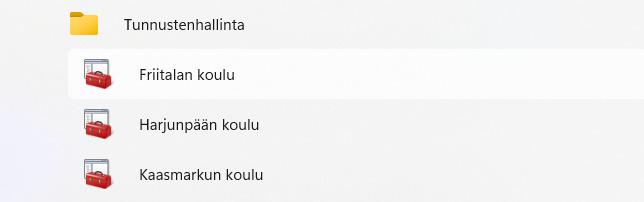
Valitse oppilas, jonka tunnukset haluat uusia. Sinulla on viisi vaihtoehtoa.
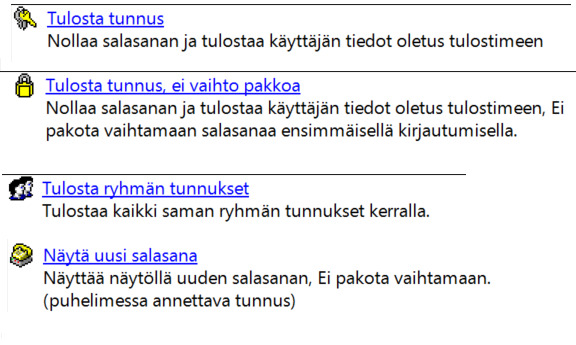
- Tulosta tunnus - Tätä ei voi enää käyttää, koska oppilaskoneilla ei voi vaihtaa salasanaa kirjautumisen yhteydessä.
- Tulosta tunnus, ei vaihto pakkoa - Tämä salasana täytyy pitää tallessa, kunnes salasana on vaihdettu uuteen, helpompaan salasanaan. Salasanan voi vaihtaa aikaisintaan kahden päivän kuluttua, koska salasanan vähimmäisikä on 48 h.
- Tulosta ryhmän tunnukset - Tätä ei voi enää käyttää, koska oppilaskoneilla ei voi vaihtaa salasanaa kirjautumisen yhteydessä.
- Näytä uusi salasana - ruudulle tulee näkyviin kertakäyttöinen koodi. Tätä ei siis voi tulostaa, joten salasana kannattaa kirjoittaa selkeällä käsialalla muistiin tai kopioida Word-dokumenttiin tulostamista varten.
- Yksittäisen oppilaan salasanan voi myös vaihtaa suoraan Tunnustenhallinnan kautta klikkaamalla oppilaan nimeä hiiren oikealla näppäimellä ja valitsemalla Vaihda salasana. Pyydä sitten oppilasta kirjoittamaan uusi salasanansa kaksi kertaa. Pienen oppilaan kohdalla voit varmuuden vuoksi kirjoittaa salasanan itse. Muista poistaa valinta kohdasta "Käyttäjän on vaihdettava salasana seuraavalla kirjautumiskerralla."